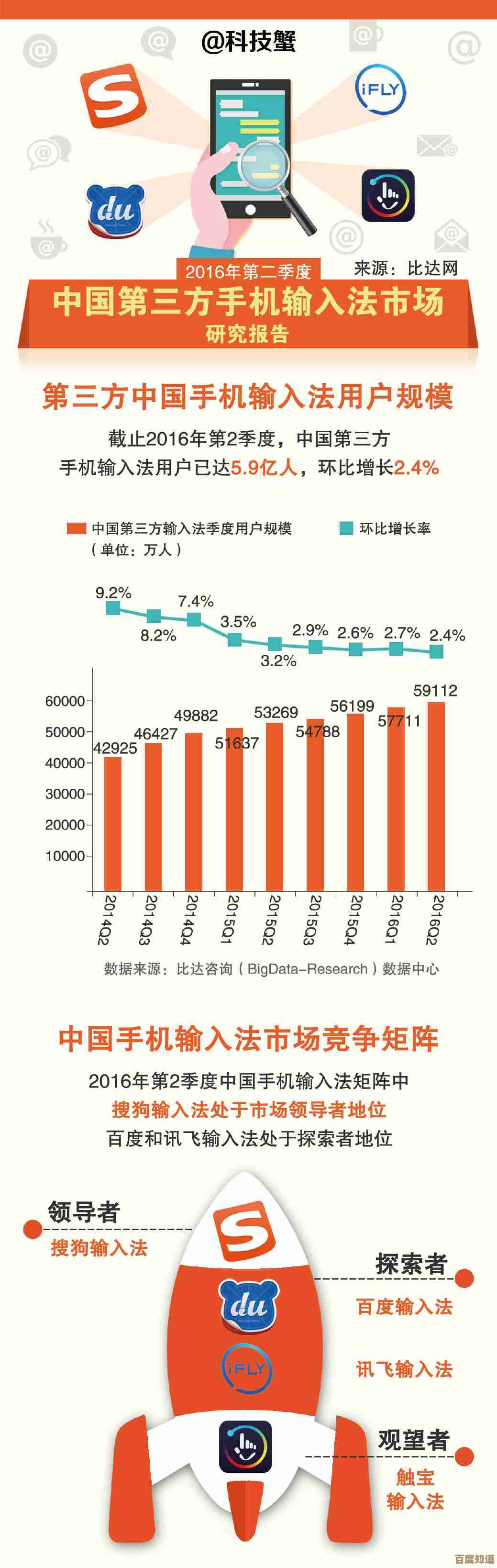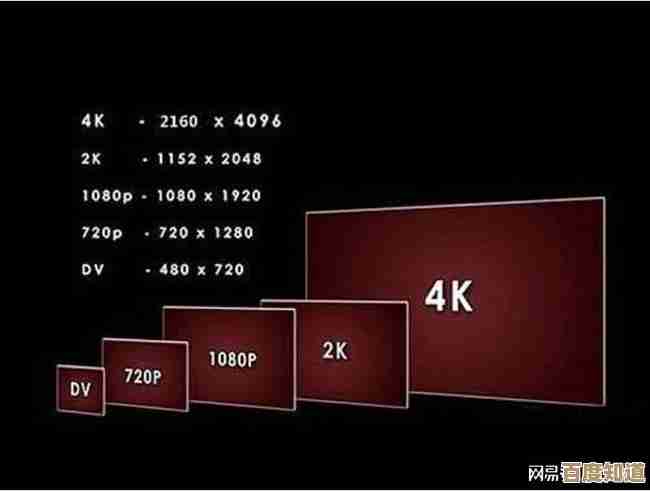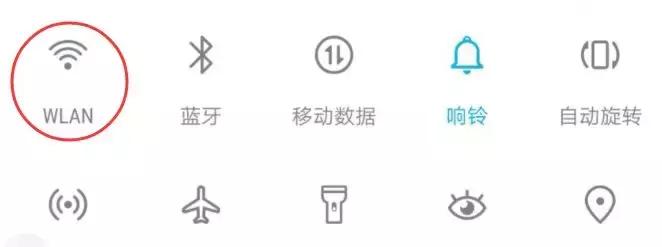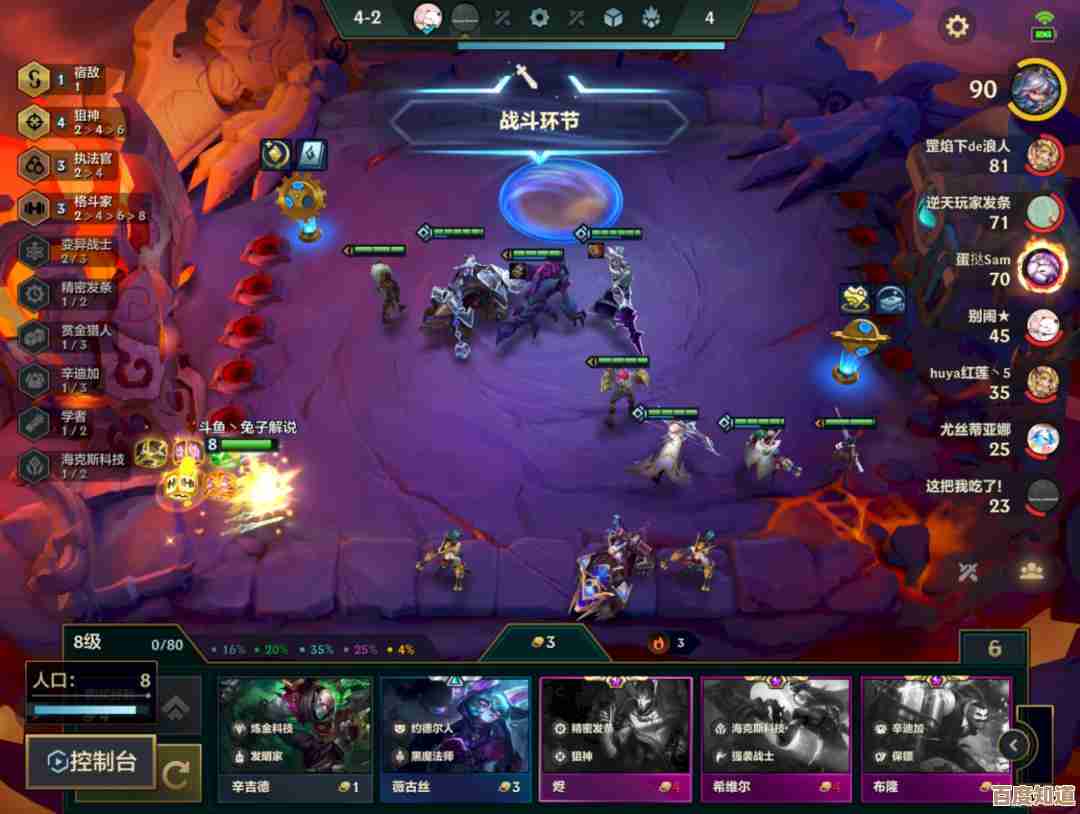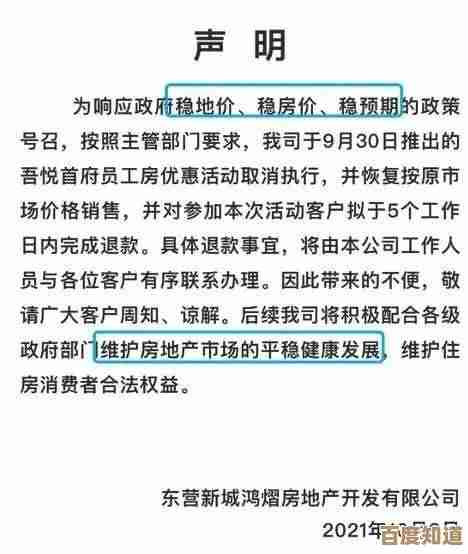台式电脑系统重装指南:Win11安装步骤详解
- 问答
- 2025-11-05 21:22:00
- 6
Win11安装步骤详解
重装系统听起来好像很复杂,但其实只要一步步跟着做,自己也能轻松完成,这篇指南会详细讲解如何为你的台式电脑安装全新的Windows 11系统,整个过程就像给房子进行一次彻底的大扫除,然后把家具(软件)重新按喜好摆放。
第一步:重装前的准备工作(非常重要!)
在开始动手之前,有几件事必须提前做好,这能避免很多麻烦。
-
备份你的重要文件:这是最重要的一步!重装系统会清空电脑C盘(通常是系统盘)的所有数据,包括桌面、文档、下载文件夹里的东西,请务必把重要的照片、工作文档、视频等文件,复制到移动硬盘、U盘或者网盘(如百度网盘、OneDrive)上,一定要仔细检查,确保没有遗漏。(来源:常见数据安全实践)
-
准备一个容量至少8GB的U盘:你需要用它来制作一个系统安装盘,这个U盘会被清空,所以请确保里面没有重要文件。
-
确保电脑可以联网:安装过程中和安装完成后,都需要连接网络来下载驱动程序和更新。
-
查询你的Windows激活信息:如果你的电脑之前是正版Windows 10或Windows 11,并且登录了微软账户,那么重装后系统通常会通过数字许可证自动激活,你可以放心操作,如果是新电脑或不确定,请准备好你的产品密钥(通常贴在主机上或购买记录里)。(来源:微软官方激活说明)
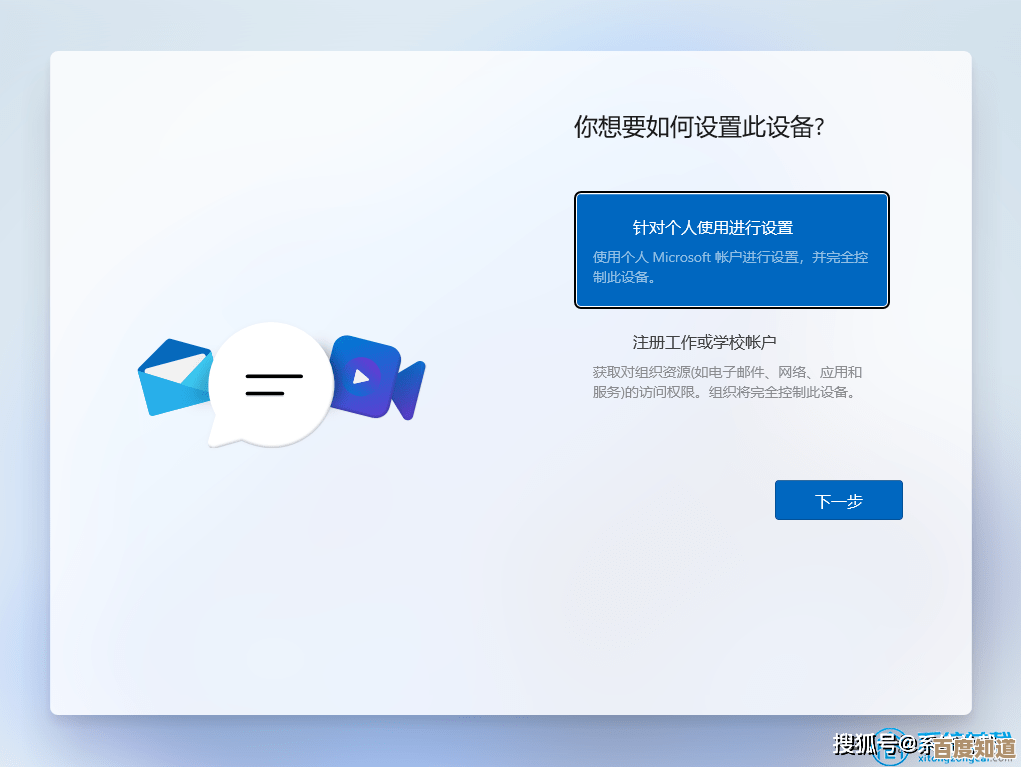
第二步:制作Windows 11安装U盘
你需要另一台可以正常上网的电脑来完成这一步。
- 访问微软官方网站的“下载Windows 11”页面(网址通常为:www.microsoft.com/zh-cn/software-download/windows11)。
- 在页面中找到“创建Windows 11安装介质”选项,点击“立即下载”工具,这个工具叫“媒体创建工具”(Media Creation Tool)。
- 下载后,运行这个工具,会出现一个许可条款,点击“接受”。
- 在“你想执行什么操作?”页面,选择“为另一台电脑创建安装介质(U盘、DVD或ISO文件)”,然后点“下一步”。
- 选择语言、版本和体系结构(通常默认即可,工具会自动推荐),再点“下一步”。
- 选择“U盘”,然后点“下一步”。
- 工具会列出你插入的U盘,确认无误后,点击“下一步”,这时工具就会开始下载Windows 11系统文件并把它写入U盘,这个过程需要一些时间,取决于你的网速和U盘速度,完成后,你就拥有了一个系统安装U盘。(来源:微软官方媒体创建工具使用流程)
第三步:设置电脑从U盘启动
这是关键的一步,告诉电脑不要从原来的硬盘启动,而是从你刚做好的U盘启动。
- 将制作好的安装U盘插入需要重装系统的台式电脑。
- 重启电脑,在开机出现品牌Logo(比如华硕、微星、戴尔等)画面时,连续快速地按特定的键进入启动设备选择菜单,这个键因电脑主板品牌而异,常见的是F12、F11、F2、ESC或Delete键,如果你不确定,可以观察开机画面上的提示,或者尝试多按几次这几个键。
- 成功后会进入一个菜单,用键盘上下键选择你的U盘(可能会显示为“USB Storage Device”或U盘的品牌名),然后按回车。(来源:常见BIOS/UEFI设置知识)
第四步:开始安装Windows 11

正式的安装过程开始了。
- 电脑会从U盘启动,出现Windows安装界面,首先选择语言、时间格式等,直接点“下一步”。
- 点击屏幕中央的“现在安装”。
- 这时可能会让你输入产品密钥,如果你有,就输入;如果没有,可以点击“我没有产品密钥”,系统安装后再激活。
- 选择要安装的Windows 11版本(如家庭版、专业版),然后点“下一步”,接受许可条款。
- 来到最重要的分区界面,你会看到几个分区,选择标有“主分区”或容量最大的那个分区(通常是驱动器0分区X),然后点击“格式化”,系统会提示你这将删除所有数据,确认即可,格式化完成后,选择这个空的分区,点击“下一步”。(注意:此操作会清除C盘所有数据,请确保已备份!)
- 安装程序开始复制文件、安装功能和更新,这个过程是全自动的,电脑可能会重启几次,你只需要耐心等待。
第五步:初始设置
安装完成后,电脑会进入一系列新系统的设置。
- 选择国家或地区,点击“是”。
- 选择键盘布局,通常直接“是”。
- 电脑会检查更新,然后你可以选择是否登录微软账户,建议登录,这样可以同步设置和更好地使用微软服务,如果没有账户,可以创建一个。
- 之后会设置PIN码(开机密码),你可以设置一个简单的数字密码。
- 接下来是一些隐私设置,比如广告ID、位置服务等,你可以根据自己喜好选择开启或关闭,然后点击“接受”。
- 系统会进行最后的准备,稍等片刻,就会进入全新的Windows 11桌面了。
第六步:安装后的工作
进入桌面后,还有几件事要做:
- 连接网络:确保网络连接正常。
- 检查系统激活:右键点击“此电脑”(或“此电脑”图标),选择“属性”,拉到下面查看Windows激活状态,如果显示“已使用数字许可证激活”,那就一切正常。
- 安装驱动程序:系统可能会自动安装大部分驱动,但为了获得最佳性能,建议访问你电脑主板或品牌机的官方网站,下载并安装最新的显卡、声卡、网卡等驱动程序。
- 安装常用软件:现在可以开始安装你需要的浏览器、办公软件、聊天工具等应用程序了。
至此,你的台式电脑Windows 11系统就重装完成了!整个过程虽然步骤较多,但逻辑清晰,只要细心操作,完全可以独立完成。
本文由芮以莲于2025-11-05发表在笙亿网络策划,如有疑问,请联系我们。
本文链接:http://www.haoid.cn/wenda/58053.html